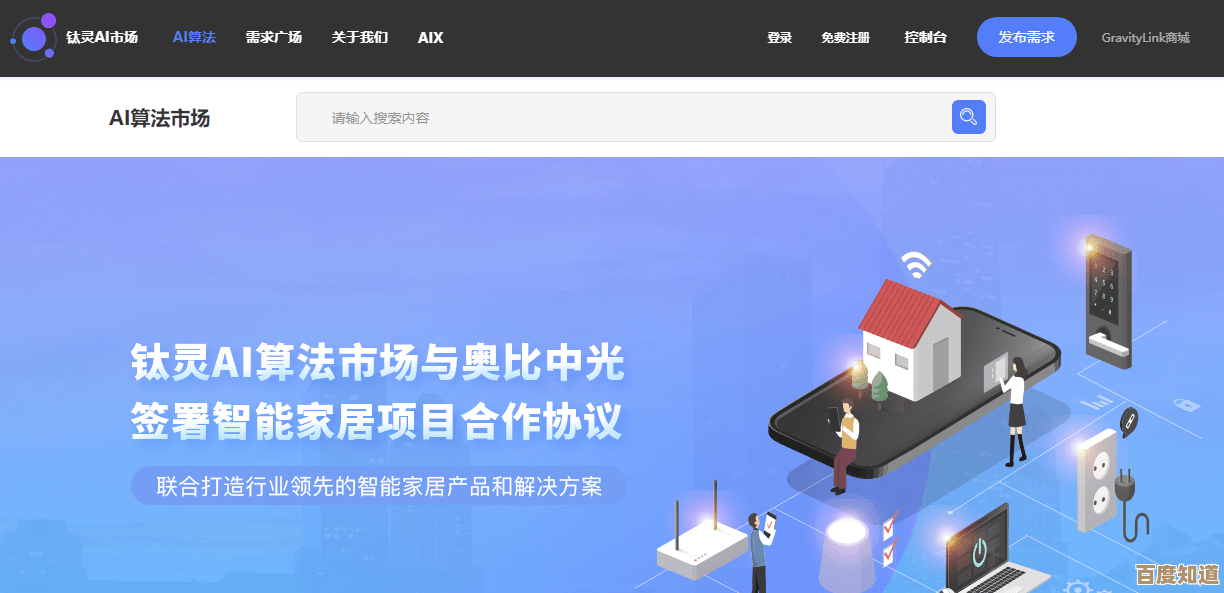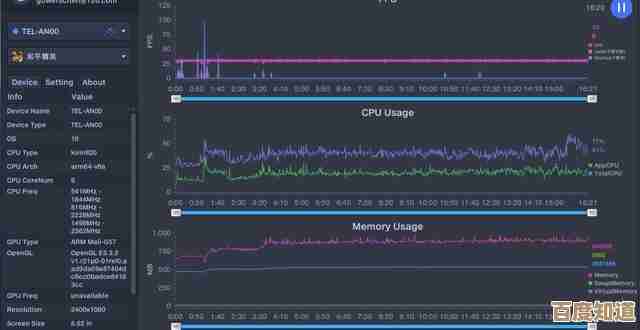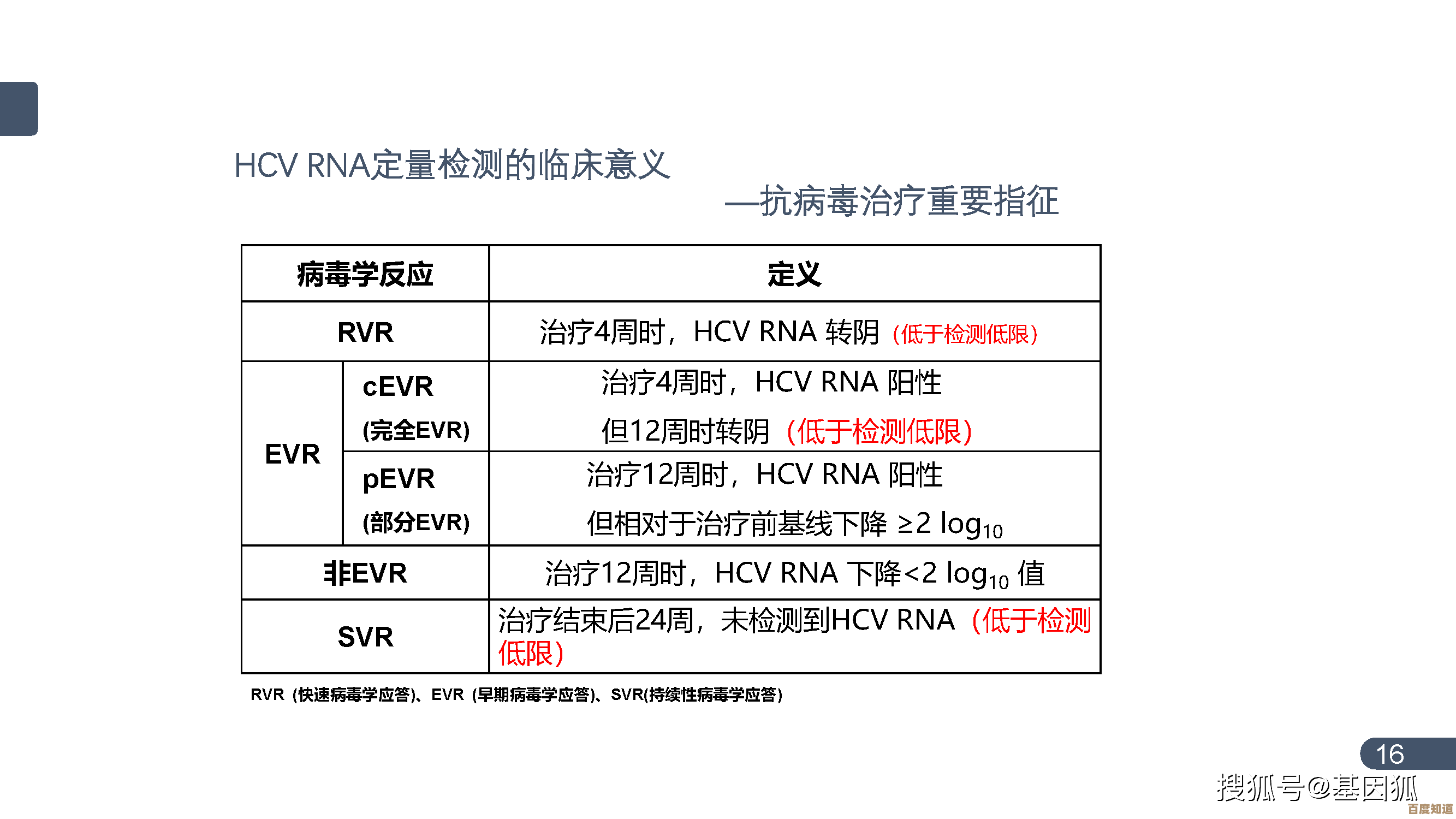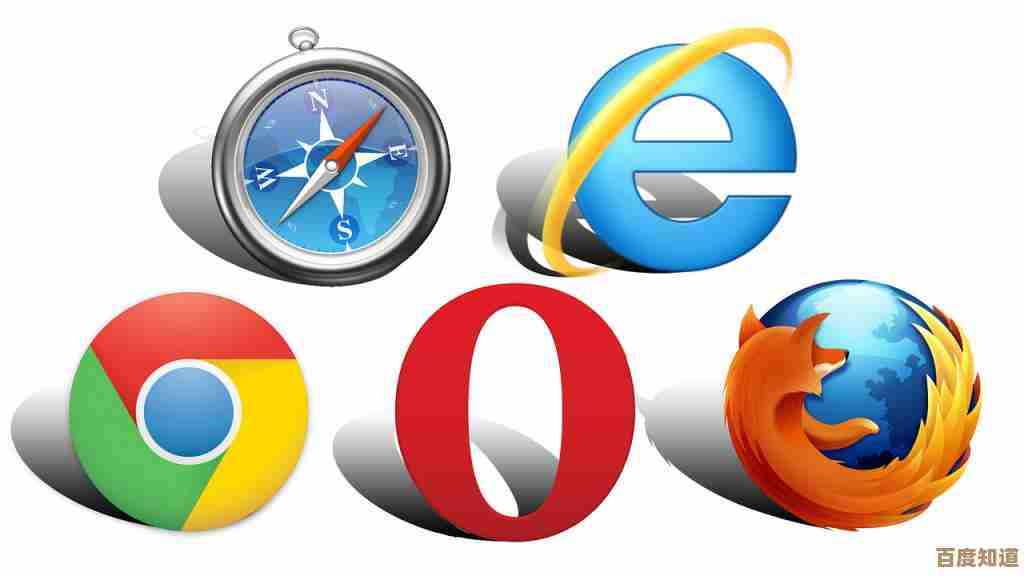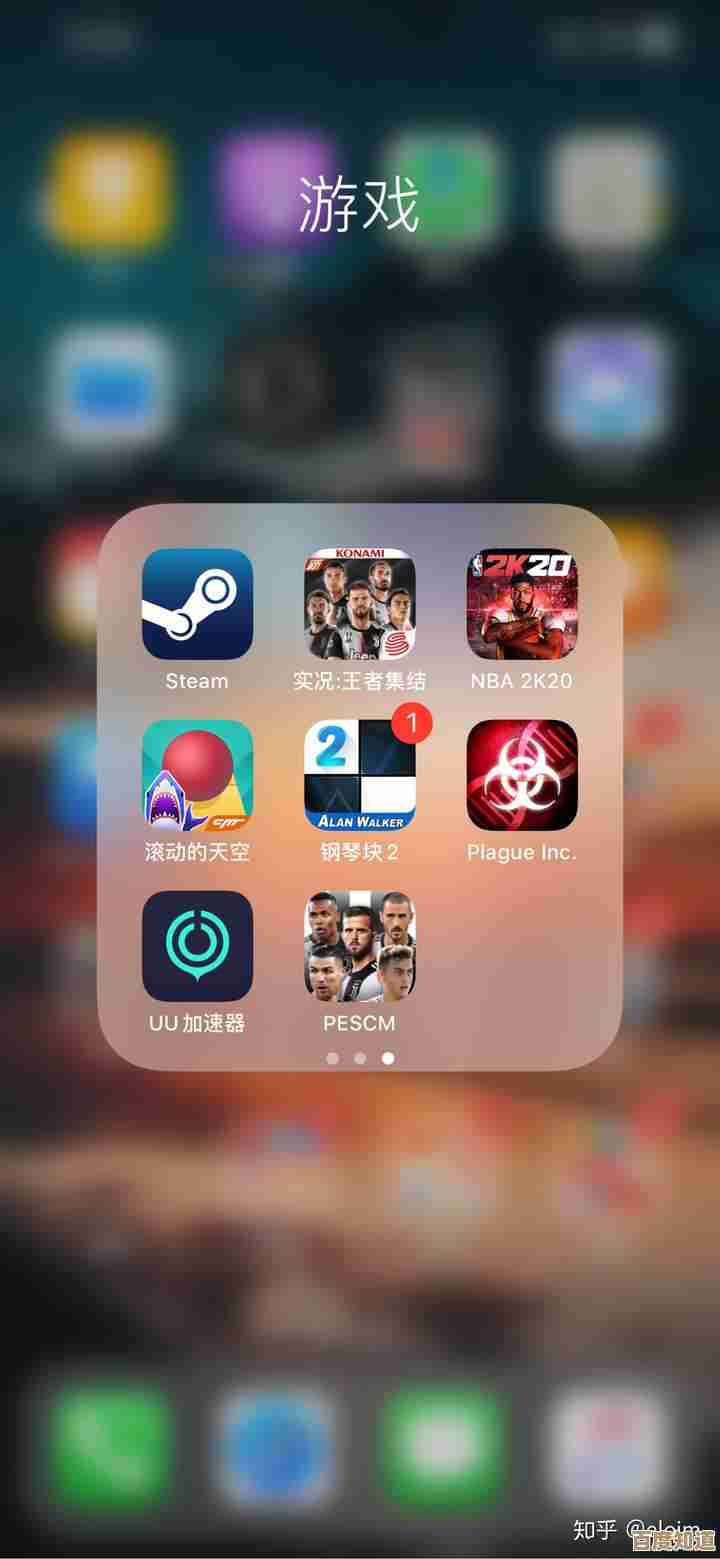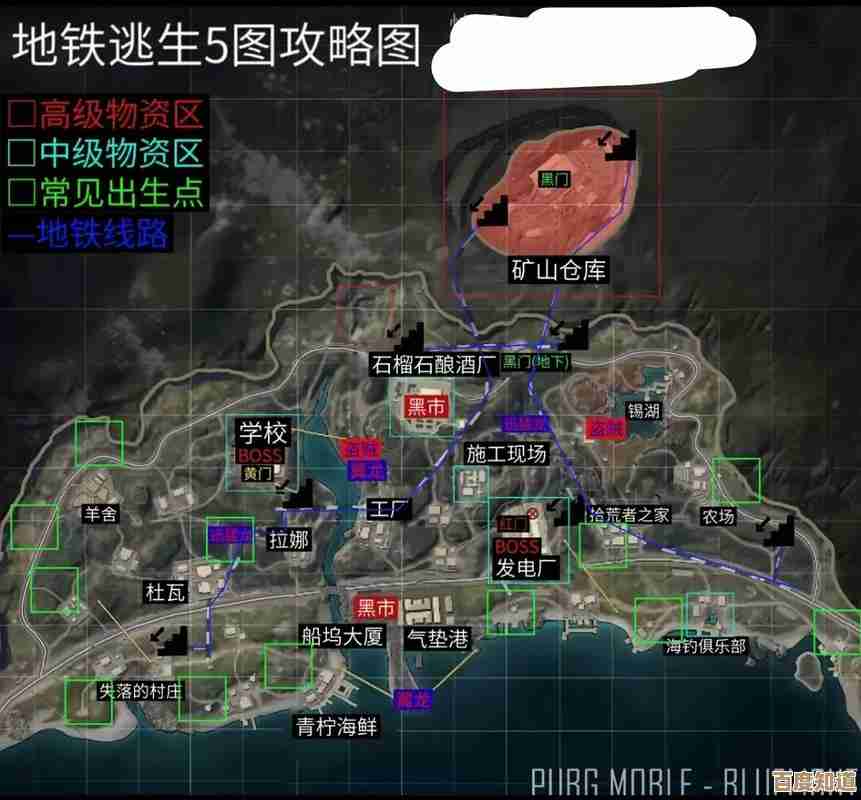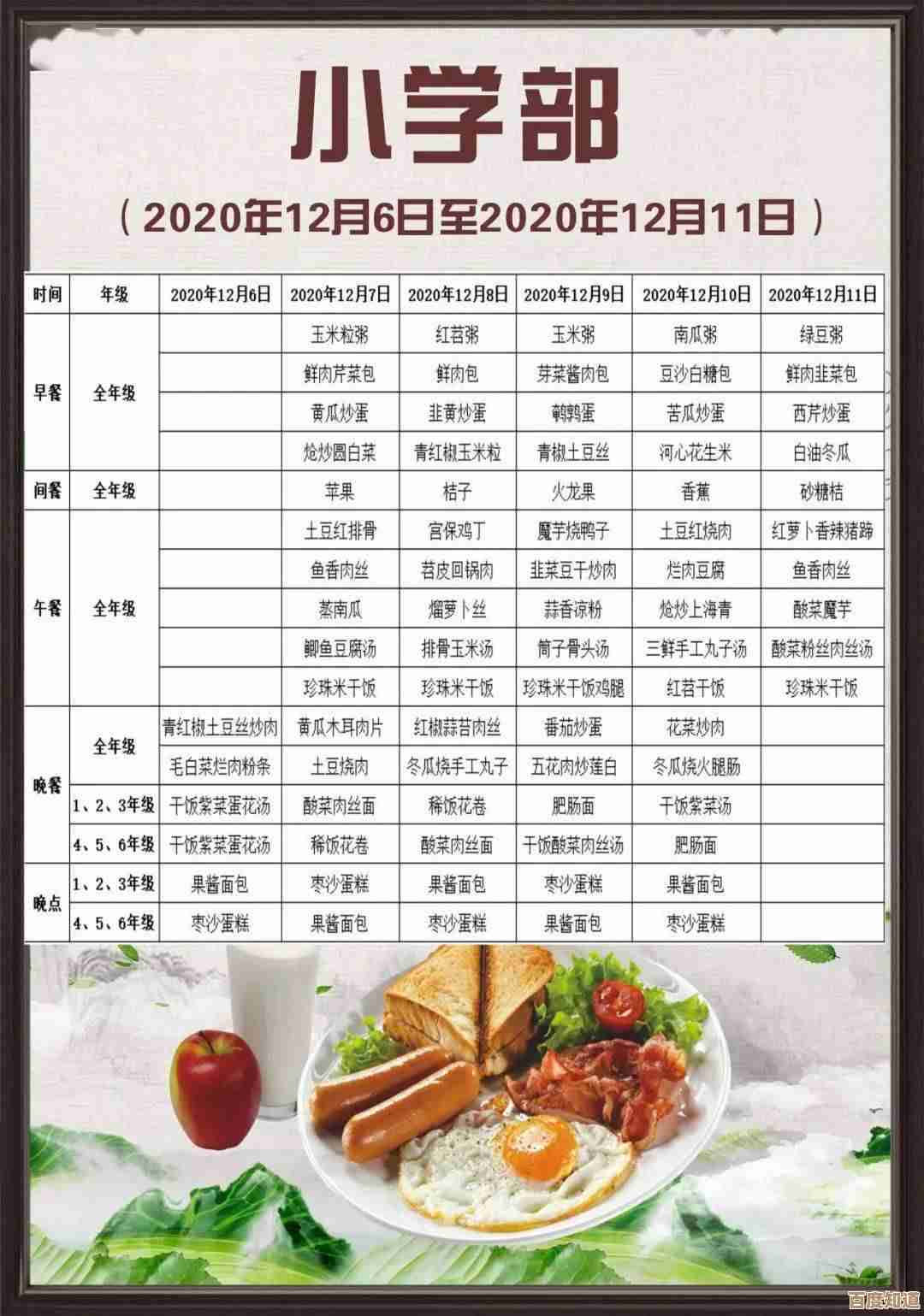BIOS设置中英文对照手册:快速查询与操作指南
- 游戏动态
- 2025-10-31 02:04:25
- 4
BIOS设置中英文对照手册:快速查询与操作指南
重要提示
- 不同品牌(如联想、戴尔、惠普、华硕、微星等)和不同版本的BIOS,其界面和选项名称可能略有不同,本手册提供最常见的术语对照。
- 进入BIOS的方法通常是在开机时连续按特定键,常见的有 Del, F2, F10, F12, Esc,请根据电脑或主板品牌查询具体按键。
- 操作时请谨慎,不理解的选项不要轻易改动,以免影响系统稳定。
主界面 / Main Menu
-
Main - 主要/基本信息
- System Time - 系统时间
- System Date - 系统日期
- SATA Port 1/2/3/4 - SATA接口 1/2/3/4(连接硬盘和光驱)
- System Memory - 系统内存(显示已安装的内存容量)
- BIOS Version - BIOS 版本
-
Advanced - 高级设置
- CPU Configuration - CPU 配置
- CPU Speed - CPU 速度
- CPU Ratio - CPU 倍频
- SATA Configuration - SATA 配置
SATA Mode - SATA 模式(常见选项:AHCI, RAID, IDE,Windows 7及以后系统通常选AHCI)
- USB Configuration - USB 配置
USB Legacy Support - USB传统支持(如需要使用旧键盘/鼠标进入BIOS或DOS,请开启)
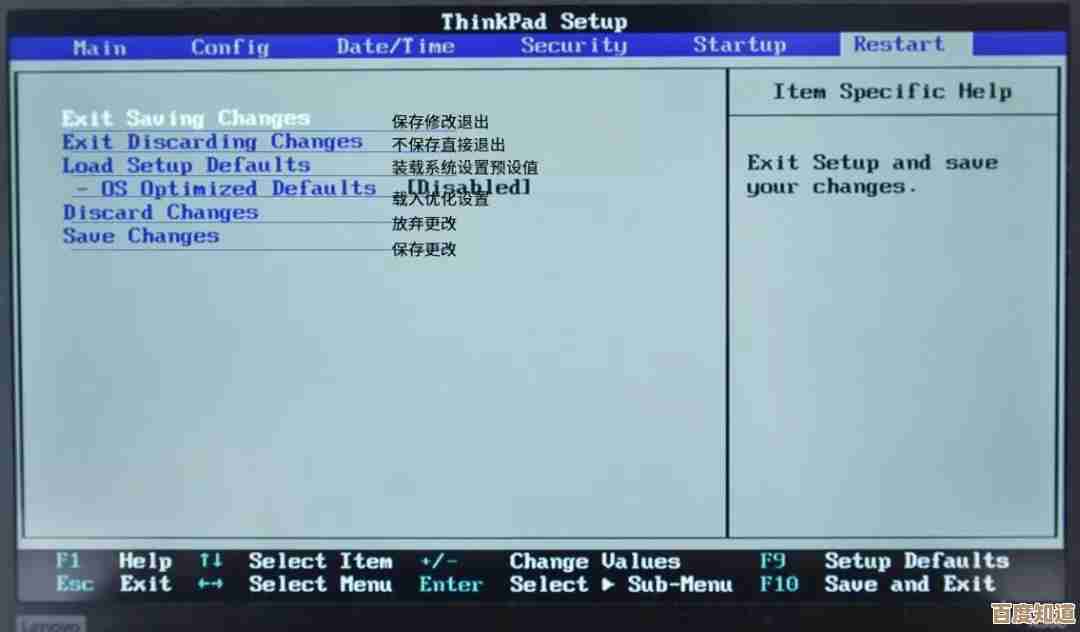
- Onboard Devices Configuration - 板载设备配置
- Onboard LAN - 板载网卡(开启或关闭)
- Onboard Audio - 板载声卡(开启或关闭)
- CPU Configuration - CPU 配置
-
Boot - 启动/引导设置(最常用)
- Boot Mode - 启动模式(重要选项:UEFI 和 Legacy,新电脑和系统建议用UEFI)
- Boot Priority Order - 启动优先级顺序(在这里调整电脑先从硬盘、U盘还是光驱启动)
- Boot Option #1 - 第一启动设备
- Hard Drive BBS Priorities - 硬盘设备优先级(当有多个硬盘时,选择哪个硬盘优先启动)
- CD/DVD ROM Drive BBS Priorities - 光驱设备优先级
- USB Flash Drive - U盘
-
Security - 安全设置
- Administrator Password - 管理员密码(设置后进入BIOS需要此密码)
- User Password - 用户密码
- Secure Boot - 安全启动(一种安全标准,通常与UEFI启动模式配合使用,如需安装旧系统或某些系统可能需关闭)
- I/O Interface Security - 输入输出接口安全(可限制特定接口如USB端口、网卡的使用)
-
Power - 电源管理
- ACPI Suspend Type - ACPI 挂起类型(通常选项:S1, S3,S3是深度睡眠,更省电)
- Wake on LAN - 网络唤醒(允许通过网络信号启动电脑)
- Power On By Keyboard/Mouse - 键盘/鼠标开机
-
Exit - 退出
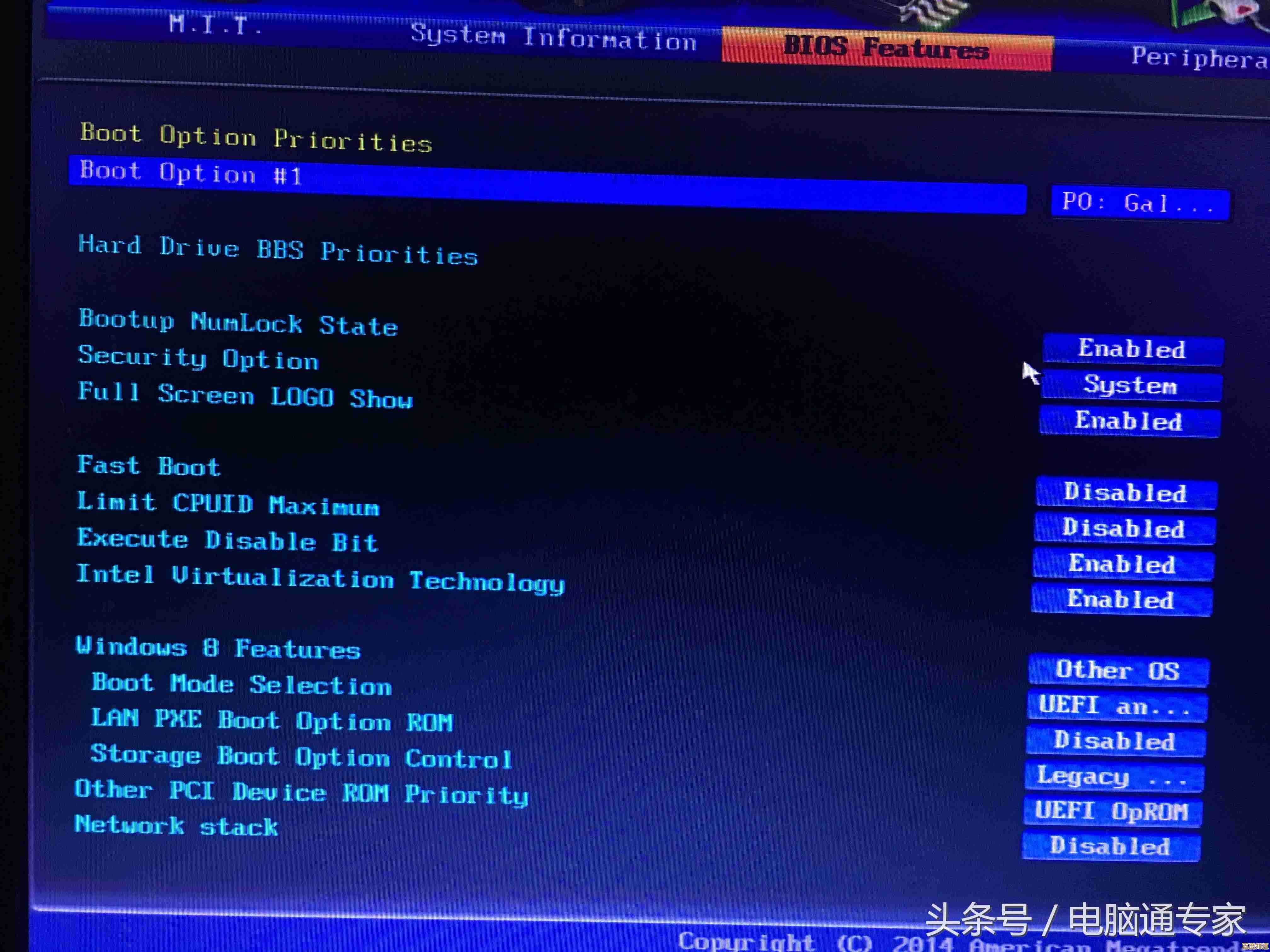
- Exit Saving Changes - 退出并保存更改(最常用)
- Exit Discarding Changes - 退出不保存更改
- Load Optimized Defaults - 载入优化默认值(恢复出厂默认设置,解决设置错误时使用)
- Load Fail-Safe Defaults - 载入安全默认值(最保守的设置,用于排查故障)
- Discard Changes - 放弃更改
- Save Changes - 保存更改
常见操作场景指南
-
场景1:重装系统,需要从U盘启动
- 开机按特定键进入BIOS。
- 找到 Boot 菜单。
- 将 Boot Option #1 或 Boot Priority Order 中的第一项改为你的U盘(名称可能显示为 USB Flash Drive, UEFI: USB Flash Drive 等)。
- 按 F10 键,选择 Yes 保存并退出,电脑将重启并从U盘启动。
-
场景2:忘记BIOS密码
- 尝试在主板上找到清除CMOS的跳线(参考主板说明书),短接一下即可清除密码。
- 或者,拔掉电脑电源线,取下主板上的纽扣电池(CMOS电池)几分钟,然后装回,此操作会清除所有BIOS设置。
-
场景3:BIOS设置混乱,想恢复默认
- 进入BIOS。
- 找到 Exit 菜单。
- 选择 Load Optimized Defaults 或 Load Setup Defaults。
- 选择 Exit Saving Changes 保存退出。
-
场景4:安装新硬盘后系统无法识别
- 进入BIOS的 Main 或 Advanced 菜单。
- 检查 SATA Configuration 中的 SATA Mode,确保设置为 AHCI(适用于现代操作系统)。
- 同时检查 Boot 菜单,确保新硬盘在启动列表中。
来源说明综合参考了戴尔(Dell)、联想(Lenovo)、华硕(ASUS)、技嘉(GIGABYTE)、微星(MSI)等主流品牌主板和电脑的BIOS设置界面常见选项,并进行了通用化整理。
本文由坚永康于2025-10-31发表在笙亿网络策划,如有疑问,请联系我们。
本文链接:http://www.haoid.cn/yxdt/52068.html